Cara membuat dinding autocad
Belajar Cara Membuat Dinding Autocad yang baik dan benar terdapat beberapa langkah. Salah satunya dengan memanfaatkan fasilitas multiline style yang tersedia pada software desain interior yaitu Autocad. Hal ini sangat membantu sekali untuk mendesain arsitektur garis dinding pada sebuah denah. Meski terdapat cara lainnya seperti menggunakan offest, namun langkah-langkah berikut ini akan lebih mudah dan efisien untuk pemula.
Cukup mudah cara membuat dinding autocad untuk Pemula
Autocad merupakan salah satu software yang cukup mudah untuk mempelajari desain arsitektur bagi pemula, dengan memahami dasar-dasarnya, anda bisa membuat sebuah dinding dengan Autocad. Selain itu, perlu diketahui pula komponen-komponen penting didalamnya beserta tools yang akan digunakan.
Berikut langkah-langkah yang perlu anda perhatikan untuk membuat dinding menggunakan Autocad, diantaranya:

- Jika anda membuat dinding autocad dengan pasangan setengah bata, maka tebal dinding kurang lebih 12 cm. Apabila ditambahkan plesteran kiri dan kanan, maka sekitar 15cm. Untuk caranya yaitu klik format > multi style dan akan tampil dialog box. Selanjutnya klik add 2x pada tab elements sehingga nanti terbentuk 4 garis.
- Selanjutnya mengubah offset pada setiap layer dan menyesuaikan dengan multiline yang akan dibuat. Dengan catatan menggunakan satuan meter.
- Secara berturut-turut dari layer paling atas, Anda harus mengubah nilai offset 0.075 lalu tekan enter. Ketik 0.06 lalu enter, ketiklah 0.06 tekan enter, ketiklah 0.075 tekan enter. Setelah itu klik OK. Pada multiline styles klik style dinding lalu klik set current dan tekan OK.
Jika anda ingin belajar desain arsitektur dan interior dengan mudah dibimbing oleh Ahlinya, buruan daftar Kursus Desain Interior bersama Flashcom Indonesia. Mulai 500rb Anda sudah bisa mengambil kelas online secara private dengan materi sesuai kebutuhan dan waktu yang fleksibel. Cukup klik tombol WhatsApp disitus ini.
Langkah-Langkah Memanggil Multiline dengan Benar di Autocad
Untuk memanggil multiline yang telah Anda buat tadi, klik draw > multiline. Nanti pada command lines akan muncul kalimat seperti ini:
(…….…)
Specify start point or [Justifiation/Scale/Style] :
Silahkan Anda ubah Justification dari Top menjadi Zero dengan cara:
Specify start point or [Justification/Scale/Style] :j
Enter justification type [Top/Zero/Bottom] : z
Specify start point or [Justificatin/Scale/Style]: s
Enter mline scale <20 data-blogger-escaped-.00=””>: 1
Setelah itu enter, panggilah kembali melalui draw > multiline lalu klik seperti ketika membuat garis tunggal.
Selain Membuat Dinding, inilah Jenis Desain Lain yang Bisa dibuat Autocad
Autocad merupakan software yang dikembangkan oleh Autodesk yang seringkali digunakan para insinyur sipil dan mesin, land developer, arsitek, desainer interior dan lain sebagainya. Dengan memanfaatkan software ini, anda bisa membuat segala macam desain dengan mudah, tidak hanya dinding dan denah, tetapi juga floorplan bangunan, rancangan mobil, komponen-komponen kecil dan lainnya.
Baca juga: Kursus Komputer Surabaya
Selain itu, Autocad juga mendukung untuk pembuatan desain perabotan-perabotan seperti kursi, meja. lemari, pintu, jendela dan masih banyak lagi lainnya. Adapun teknik 2D dan juga 3D yang bisa anda pelajari juga apabila mengambil Kursus Desain Interior di Flashcom Indonesia. Jika anda tertarik dan ingin mendaftar kelas interior dari pemula hingga mahir, hubungi langsung Layanan pelanggan by Hotline 0816-1500-8008 atau WhatsApp